win10系统电脑使用过程中有不少朋友表示遇到过win10系统通过设置组策略让共享目录更安全的状况,当出现win10系统通过设置组策略让共享目录更安全的状况时,你不懂怎样解决win10系统通过设置组策略让共享目录更安全问题的话,那也没有关系,我们按照1、首先在键盘上按下“win+R”打开“运行”窗口,输入“gpedit.msc”命令后按回车键,打开本地组策略编辑器 2、然后在打开的本地组策略编辑器窗口中,依次点开“计算机配置”—“windows设置”—“安全设置”—“本地策略”—“安全选项”;这样的方式进行电脑操作,就可以将win10系统通过设置组策略让共享目录更安全的状况处理解决。这一次教程中,小编会把具体的详细的步骤告诉大家:
一、关闭sAM账号和共享的匿名枚举功能
1、首先在键盘上按下“win+R”打开“运行”窗口,输入“gpedit.msc”命令后按回车键,打开本地组策略编辑器;
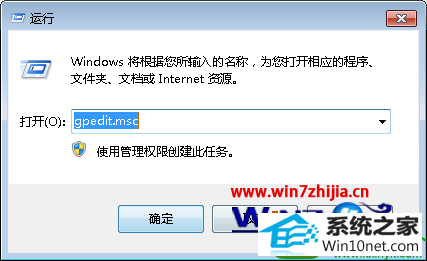
3、在“安全选项”右侧窗口中找到并双击“网络访问:不允许sAM账号和共享的匿名枚举”选择项,然后在弹出的窗口中选中“已启用”选项,之后点击确定按钮保存退出;
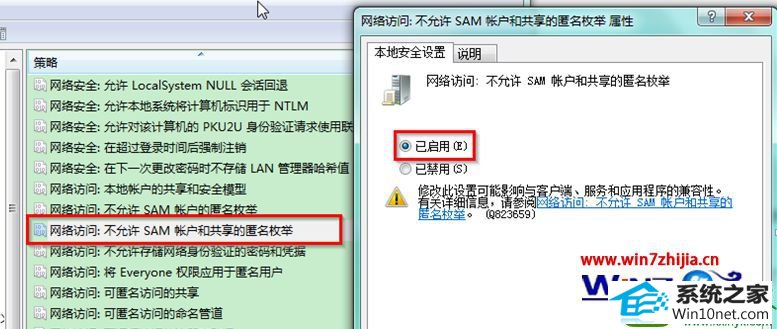
4、这样非法用户就无法直接获得共享信息和账户列表了。
二、禁止匿名sid/名称转换
1、同样在组策略窗口中,依次点击打开“计算机配置”—“windows设置”—“安全设置”—“本地策略”—“安全选项”;
2、在“安全选项”右侧窗口中找到并双击“网络访问:允许匿名sid/名称转换”,在弹出的窗口中选择“已停用”,点击“确定”保存即可。
三、禁止非授权访问
1、同样打开“运行”窗口,输入“gpedit.msc”命令后按回车键,打开本地组策略编辑器;
2、在打开的组策略编辑器中,依次选择“计算机配置”—“windows设置”—“安全设置”—“本地策略”—“用户权限分配”;
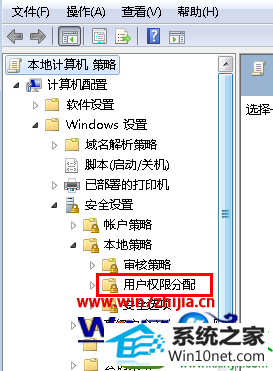
3、在“用户权限分配”的右侧窗口中选择“从网络访问此计算机”,将Everyone、Guest之类的账户删除,将一些必须使用网络访问的账户添加进来;
4、打开“拒绝从网络访问这台计算机”,同样将其它用户全部删除,将需要访问共享目录的授权帐户添加进来即可。
上面就是关于电脑公司win10系统下通过设置组策略让共享目录更安全的技巧,如果想要让共享的文件更加安全的话,就可以对组策略进行一些设置来保障共享文件的安全,希望帮助到大家,更多精彩内容欢迎访问站。








